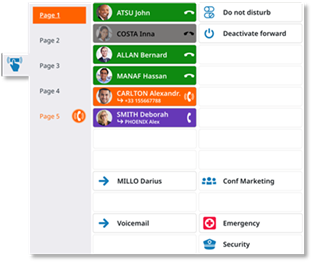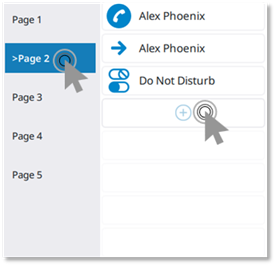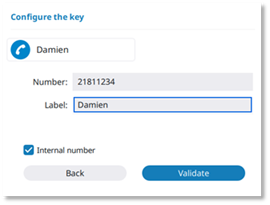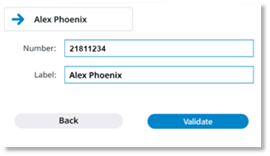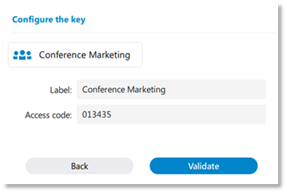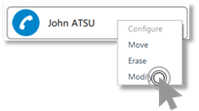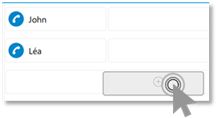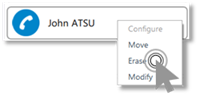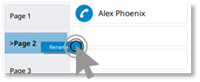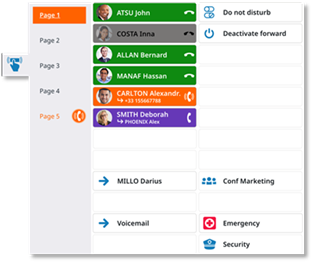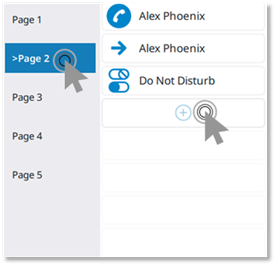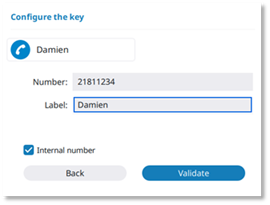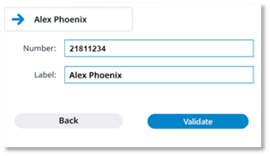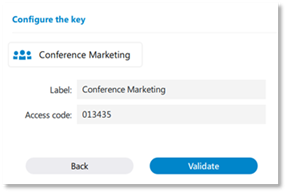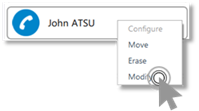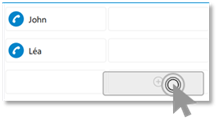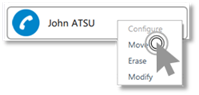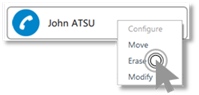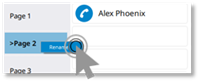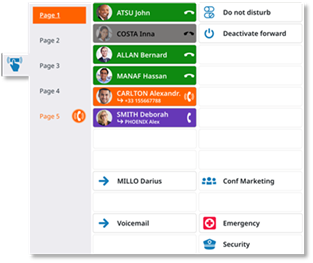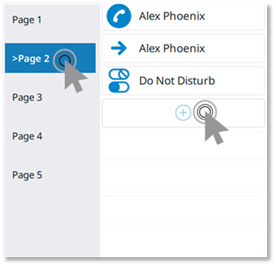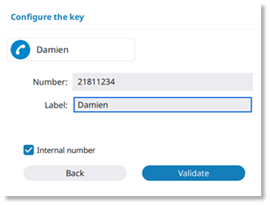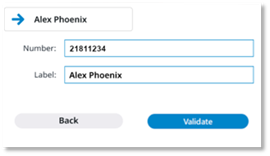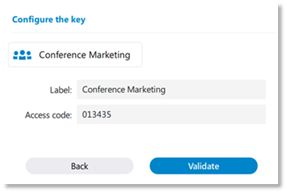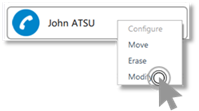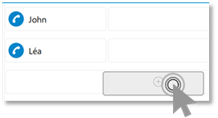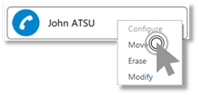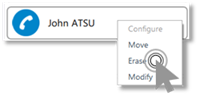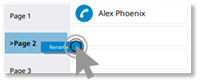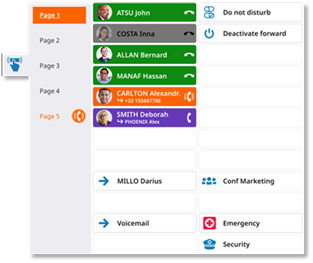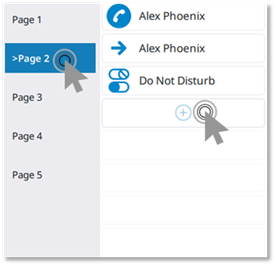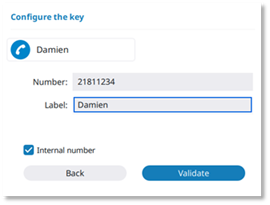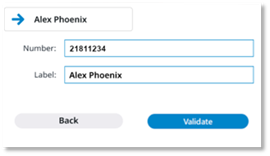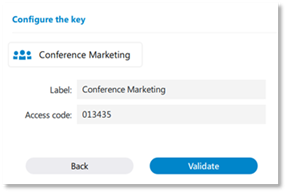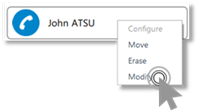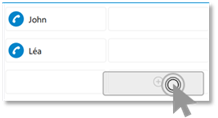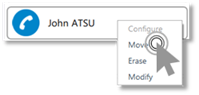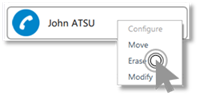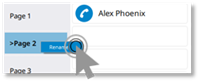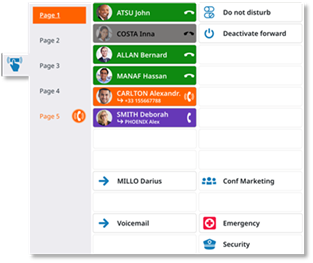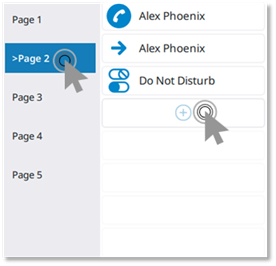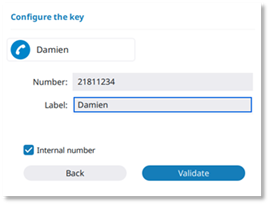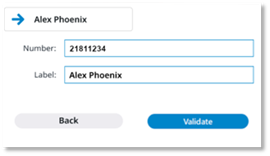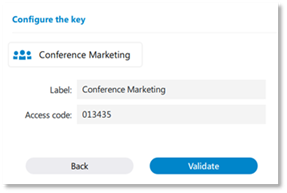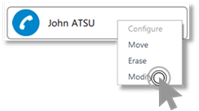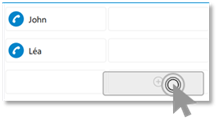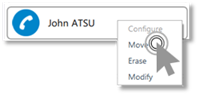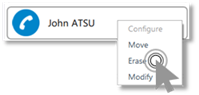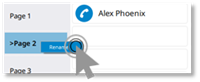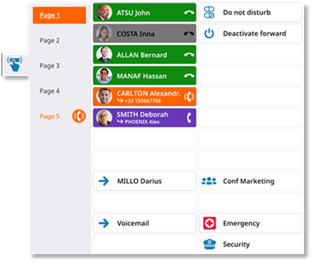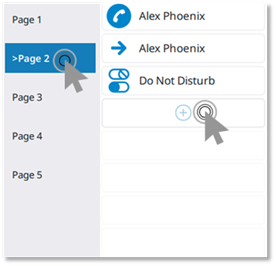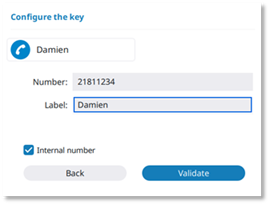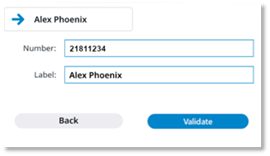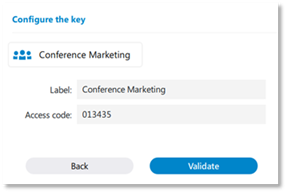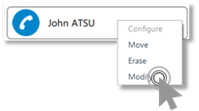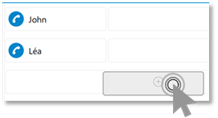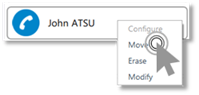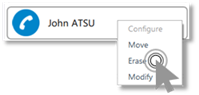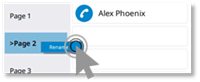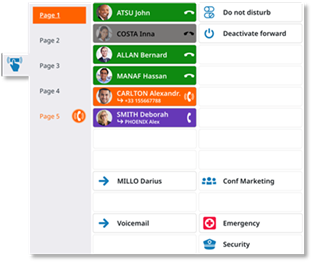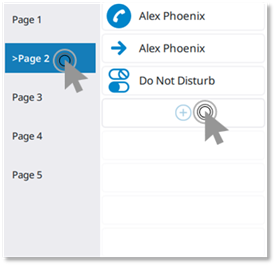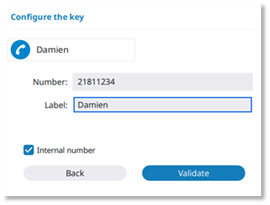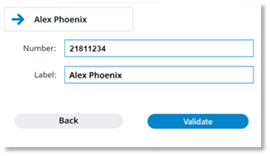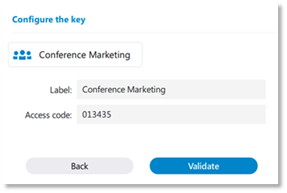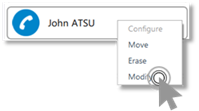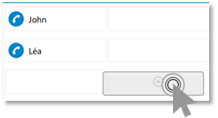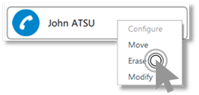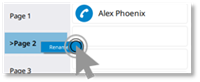Programmable keys
|
|
|
|
Your application provides a virtual add-on module with 5 pages and 24 programmable keys by page. Depending on the size of the screen, the application will group the pages so that you have the most visible keys. You can program a key by entering a number or a service prefix. If some of your contacts are monitored, you will see your contact's telephony status directly (see chapter: Supervision). A non-programed key is represented by an empty frame (white). |
|
Create a programmable key
|
Select the tab: Programmable keys and Supervision. |
|
||||||||||||||||||||||||||||
|
· Select a page (the example shows a key to program in the second page). ·
|
|
||||||||||||||||||||||||||||
|
· To create a direct call key: enter the number of your contact. · To define a service associated with the key: enter the service prefix followed by the number. If a service is defined for a key without a number, the number will be requested when you click on the key. For more information about the prefix, please contact your administrator. The application can propose the most commonly available services in order to facilitate programming (some features depend on system configuration). See examples below. |
|||||||||||||||||||||||||||||
|
|||||||||||||||||||||||||||||
Create a direct call key
The Direct Call key allows you to configure two types of numbers:
· Internal numbers: these include short numbers for internal contacts and system prefixes for services, with no digit-length limitations. All system prefixes are accepted. For example, you can use it to program a personal call instead of business call by using the PIN (Personal Identification Number) service. Contact your administrator for more information about system prefixes.
· External numbers: these can be entered in either international or canonical format (for example: +33353012345 or 0033353012345). You can also use the national format without the country code when calling someone in the same country (for example, in France: 0353012345).
|
Select the direct call service. |
|
|
· Enter number (copy-pasting is supported) · Add a name or a label (by default, the label is pre-filled with the number). You can see how the key will be displayed at the top of the configuration window. · For an internal number, check the option: Internal number. · You can see how the key will be displayed at the top of the configuration window. · Validate to create the key. |
|
Examples of supported phone number formats:
· Short number for an internal contact, without digit-length limitations.
· A system prefix, without digit-length limitations, followed by a number if requested, used to activate services (PIN, automatic callback, for example). Prefixes may vary depending on the system configuration. Contact your administrator for more information.
· Contact number without country code for a contact in the same country (for example: 0353012345).
· International number (digits only): 00 Country RegionCode Number (for example: 0033353012345).
· Canonical number: +Country/RegionCode Number (for example: +33353012345).
Create an immediate forward key
|
Select the forward service. |
|
|
· Enter the destination number. · Add a label. You can see how the key will be displayed at the top of the configuration window. · Validate to create the key.
In this example, all your incoming calls will be forwarded to Alex Phoenix if the key is activated. |
|
Phone number format supported:
· Short number for an internal contact.
· Contact number without country code for a contact in the same country.
· International number (digits only): 00 Country RegionCode Number (for example: 0033353012345).
Create a 'Meet me' Conference key
The 'Meet me' function is used to set up a conference with a maximum of 29 persons (maximum value depends on the system configuration). In order for participants to join the conference, the organizer must send the time and access code of the conference.
|
Select the 'Meet me' conference service. |
|
|
· Enter a label. · Enter the access code of the conference. You can see how the key will be displayed at the top of the configuration window. The access code is defined by the owner of the conference and has to be communicated to the participants. · Validate to create the key.
|
|
Create a 'Do Not Disturb' key
You can make your terminal temporarily unavailable for all calls.
|
Select the 'Do Not Disturb' service. |
|
When pressing the 'Do Not Disturb' programmable key to activate/deactivate the feature, a DND call is triggered to the server. An unsuccessful call event is therefore displayed in the call log.
You can change the label by modifying the programmable key, if necessary.
Modify a programmable key
You can edit the programmable keys after their creation to modify their label or number.
|
·
|
|
The programmable keys defined by the administrator cannot be modified.
Move a programmable key
|
· Drag and drop the key on a free key. · If you move the key to another page, drag and drop the key on the page tab first and click on a free programmable key (empty frame). The programmed key is moved to that location. |
|
Other method:
|
·
·
|
|
The programmable keys defined by the administrator cannot be moved.
Delete a programmed key
|
·
|
|
The programmable keys defined by the administrator cannot be deleted.
Change the name of the page
|
·
· Enter new page name. ·
|
|
Programmierbare Tasten
|
|
|
|
Ihre Anwendung bietet ein virtuelles Zusatzmodul mit 5 Seiten und 24 programmierbaren Tasten pro Seite. Je nach Größe des Bildschirms gruppiert die Anwendung die Seiten so, dass Sie die am besten sichtbaren Tasten haben. Sie können eine Taste programmieren, indem Sie eine Nummer oder eine Dienstvorwahl eingeben. Wenn einige Ihrer Kontakte überwacht werden, sehen Sie den Telefoniestatus Ihres Kontakts direkt (Siehe Kapitel: Leitung ). Eine nicht programmierte Taste wird durch einen leeren Rahmen dargestellt (weiß). |
|
Eine programmierbare Taste erstellen
|
Folgende Registerkarte auswählen: Programmierbare Tasten und Überwachung. |
|
||||||||||||||||||||||||||||
|
· Wählen Sie eine Seite aus (das Beispiel zeigt eine Taste, die auf der zweiten Seite zu programmieren ist). ·
|
|
||||||||||||||||||||||||||||
|
· Um eine Direktruftaste zu erstellen, geben Sie die Nummer Ihres Kontakts ein. · Um einen Dienst zu definieren, der mit der Taste verknüpft ist, geben Sie das Dienstpräfix gefolgt von der Nummer ein. Ist ein Dienst für eine Taste ohne Nummer festgelegt, wird die Nummer abgefragt, sobald Sie die Taste anklicken. Weitere Informationen zum Präfix erhalten Sie von Ihrem Administrator. Die Anwendung kann die am häufigsten verfügbaren Dienste vorschlagen, um die Programmierung zu erleichtern (einige Funktionen hängen von der Systemkonfiguration ab). Beispiele s. u. |
|||||||||||||||||||||||||||||
|
|||||||||||||||||||||||||||||
Eine Direktruftaste erstellen
Mit der Direktruftaste können Sie zwei Arten von Nummern konfigurieren:
· Interne Nummern: dazu gehören Kurzwahlnummern für interne Kontakte und Systempräfixe für Dienste ohne Ziffernlängenbeschränkung. Alle Systempräfixe werden akzeptiert. Zum Beispiel können Sie damit einen persönlichen Anruf anstelle eines geschäftlichen Anrufs programmieren, indem Sie den PIN-Dienst (Personal Identification Number) verwenden. Wenn Sie weitere Informationen zu Systempräfixen benötigen, wenden Sie sich bitte an Ihren Administrator.
· Externe Nummern: diese können entweder im internationalen oder im kanonischen Format eingegeben werden (zum Beispiel: +33353012345 oder 0033353012345). Sie können auch das nationale Format ohne die Landesvorwahl verwenden, wenn Sie jemanden im selben Land anrufen (z. B. in Frankreich: 0353012345).
|
Wählen Sie den Direktrufdienst aus. |
|
|
· Nummer eingeben (die Funktion zum Kopieren und Einfügen wird unterstützt) · Fügen Sie einen Namen oder eine Bezeichnung hinzu (standardmäßig wird die Nummer als Bezeichnung eingetragen). Sie sehen, wie die Taste im oberen Teil des Konfigurationsfensters angezeigt wird. · Aktivieren Sie die Option für eine interne Nummer: Interne Nummer. · Sie sehen, wie die Taste im oberen Teil des Konfigurationsfensters angezeigt wird. · Bestätigen, um die Taste zu erstellen. |
|
Beispiele für unterstützte Rufnummernformate:
· Kurzwahlnummer für einen internen Kontakt, ohne Ziffernlängenbegrenzung.
· Ein Systempräfix ohne Ziffernlängenbeschränkung, ggf. gefolgt von einer Nummer, die zur Aktivierung von Diensten (z. B. PIN, automatischer Rückruf) verwendet wird. Präfixe können je nach Systemkonfiguration variieren. Wenn Sie weitere Informationen benötigen, wenden Sie sich bitte an Ihren Administrator.
· Kontaktnummer ohne Landeskennzahl für Kontakte innerhalb desselben Landes (Zum Beispiel: 0353012345).
· Internationale Nummer (nur Ziffern): 00 Land Ortsvorwahl (zum Beispiel: 0033353012345).
· Kanonische Nummer: +Länder-/Ortsvorwahl (zum Beispiel: +33353012345).
Eine sofortige Rufumleitung erstellen
|
Wählen Sie den Rufumleitungsdienst aus. |
|
|
· Zielnummer eingeben. · Eine Bezeichnung hinzufügen. Sie sehen, wie die Taste im oberen Teil des Konfigurationsfensters angezeigt wird. · Bestätigen, um die Taste zu erstellen.
In diesem Beispiel werden alle eingehenden Anrufe an Alex Phoenix weitergeleitet, wenn die Taste aktiviert ist. |
|
Unterstütztes Rufnummernformat:
· Kurzwahlnummer für interne Kontakte.
· Kontaktnummer ohne Landeskennzahl für Kontakte innerhalb desselben Landes.
· Internationale Nummer (nur Ziffern): 00 Land Ortsvorwahl (zum Beispiel: 0033353012345).
Eine 'Meet me'-Konferenztaste erstellen
Die 'Meet Me'-Funktion wird verwendet, um eine Konferenz mit max. 29 Personen einzurichten (der Höchstwert richtet sich nach der Systemkonfiguration). Damit die Teilnehmer an der Konferenz teilnehmen können, muss der Organisator den Zeitpunkt und den Zugangscode für die Konferenz senden.
|
Wählen Sie den 'Meet me'-Konferenzdienst. |
|
|
· Geben Sie eine Bezeichnung ein. · Geben Sie den Zugangscode der Konferenz ein. Sie sehen, wie die Taste im oberen Teil des Konfigurationsfensters angezeigt wird. Der Zugangscode wird vom Besitzer der Konferenz festgelegt und muss den Teilnehmern mitgeteilt werden. · Bestätigen, um die Taste zu erstellen.
|
|
Eine 'Bitte nicht stören'-Taste erstellen
Sie können Ihr Telefon vorübergehend für alle Anrufe unerreichbar machen.
|
Den Dienst 'Nicht stören' auswählen. |
|
Wenn Sie die programmierbare Taste 'Nicht stören' drücken, um die Funktion zu aktivieren/deaktivieren, wird ein 'Nicht stören'-Anruf zum Server ausgelöst.
Sie können die Beschriftung ändern, indem Sie die programmierbare Taste ändern, falls erforderlich.
Eine programmierbare Taste ändern
Sie können die programmierbaren Tasten nach ihrer Erstellung bearbeiten, um ihre Bezeichnung oder Nummer zu ändern.
|
·
|
|
Die vom Administrator programmierten Tasten können nicht geändert werden.
Eine programmierbare Taste verschieben
|
· Ziehen Sie die Taste per Drag & Drop auf eine freie Taste. · Wenn Sie die Taste auf eine andere Seite verschieben, ziehen Sie die Taste zuerst auf die Registerkarte der Seite und klicken Sie dann auf eine freie programmierbare Taste (leerer Rahmen). Die programmierte Taste wird an diese Stelle verschoben. |
|
Andere Methode:
|
·
·
|
|
Die vom Administrator programmierten Tasten können nicht verschoben werden.
Programmierte Taste löschen
|
·
|
|
Die vom Administrator programmierten Tasten können nicht gelöscht werden.
Den Namen der Seite ändern
|
·
· Geben Sie den neuen Seitennamen ein. ·
|
|
Teclas programables
|
|
|
|
La aplicación proporciona un módulo complementario virtual con 5 páginas y 24 teclas programables por página. Dependiendo del tamaño de la pantalla, la aplicación agrupará las páginas para que las teclas estén más visibles. Se puede programar una tecla introduciendo un número o un prefijo de servicio. Si algunos de los contactos están monitorizados, se verá directamente el estado de la telefonía del contacto (consulte el capítulo: Supervisión ). Una tecla no programada se representa con un marco vacío (blanco). |
|
Crear una tecla programable
|
Seleccione la pestaña: Supervisión y teclas programables. |
|
||||||||||||||||||||||||||||
|
· Seleccionar una página (el ejemplo muestra una tecla que se debe programar en la segunda página). ·
|
|
||||||||||||||||||||||||||||
|
· Para crear una tecla de llamada directa: introducir el número del contacto. · Para definir un servicio asociado a la tecla: introducir el prefijo del servicio seguido del número si se define un servicio para una tecla sin un número, el número se solicitará cuando se haga clic en la tecla para más información sobre el prefijo, contactar con el administrador. La aplicación puede proponer los servicios más habituales para facilitar la programación (algunas funciones dependen de la configuración del sistema). Véanse los ejemplos siguientes. |
|||||||||||||||||||||||||||||
|
|||||||||||||||||||||||||||||
Crear una tecla de llamada directa
La tecla 'Llamada directa' permite configurar dos tipos de números:
· Números internos: estos incluyen números cortos para contactos internos y prefijos del sistema para servicios, sin limitaciones de longitud de dígitos. Se aceptan todos los prefijos del sistema. Por ejemplo, puede utilizarlo para programar una llamada personal en lugar de una llamada de trabajo utilizando el servicio PIN (número de identificación personal). Póngase en contacto con su administrador para obtener más información sobre los prefijos del sistema.
· Números internos: estos pueden introducirse en formato internacional o canónico (por ejemplo: +33353012345 o 0033353012345). También puede utilizar el formato nacional sin el código de país cuando llame a alguien del mismo país (por ejemplo, en Francia: 0353012345).
|
Seleccionar el servicio de llamada directa. |
|
|
· Introducir número (se puede copiar y pegar) · Añadir un nombre o una etiqueta (de manera predeterminada, el número se preintroduce en la etiqueta). Se puede ver cómo se mostrará la tecla en la parte superior de la ventana de configuración. · Para un número interno, marcar la opción: Número interno. · Se puede ver cómo se mostrará la tecla en la parte superior de la ventana de configuración. · Validar para crear la tecla. |
|
Ejemplos de formatos de números de teléfono compatibles:
· Número corto para un contacto interno, sin limitaciones de longitud de dígitos.
· Un prefijo del sistema, sin limitaciones de longitud de dígitos, seguido de un número si se solicita, utilizado para activar servicios (PIN, devolución automática de llamada, por ejemplo). Los prefijos pueden variar en función de la configuración del sistema. Para más información, contacte con su administrador.
· Número del contacto sin el código de país para un contacto dentro del mismo país (por ejemplo: 0353012345).
· Número internacional (dígitos solamente): 00 Código de país/región Número (por ejemplo: 0033353012345).
· Número canónico: +Código de país/región Número (por ejemplo: +33353012345).
Crear una tecla de desvío inmediata
|
Seleccionar el icono de desvío. |
|
|
· Introduzca el número del destinatario. · Añadir una etiqueta. Se puede ver cómo se mostrará la tecla en la parte superior de la ventana de configuración. · Validar para crear la tecla.
En este ejemplo, todas las llamadas entrantes se desviarán a Alex Phoenix si la tecla está activada. |
|
Formato del número de teléfono compatible:
· Número corto para un contacto interno.
· Número del contacto sin el código de país para un contacto dentro del mismo país.
· Número internacional (dígitos solamente): 00 Código de país/región Número (por ejemplo: 0033353012345).
Crear una tecla de conferencia 'Conferencia programada'
La función 'Conferencia programada' se utiliza para concertar una conferencia con un máximo de 29 asistentes (el valor máximo depende de la configuración del sistema). Para que los participantes asistan a la conferencia, el organizador primero debe enviar la fecha y el código de acceso de la conferencia.
|
Seleccionar el servicio de conferencias 'Conferencia programada'. |
|
|
· Introducir una etiqueta. · Introducir el código de acceso a la conferencia. Se puede ver cómo se mostrará la tecla en la parte superior de la ventana de configuración. El código de acceso es definido por el propietario de la conferencia y se debe comunicar a los participantes. · Validar para crear la tecla.
|
|
Crear una tecla de 'No molestar'
Usted puede hacer momentáneamente su teléfono inaccesible a cualquier llamada.
|
Seleccionar el servicio 'No molestar'. |
|
Al pulsar la tecla programable 'No molestar' para activar/desactivar la función, se activa una llamada DND en el servidor.
Si es necesario, puede cambiar la etiqueta modificando la tecla programable.
Modificar una tecla programable
Después de crear las teclas programables, puede editarlas para modificar su etiqueta o número.
|
·
|
|
Las teclas programables definidas por el administrador no se pueden modificar.
Mover una tecla programable
|
· Arrastrar y soltar la tecla en una tecla libre. · Si se mueve la tecla a otra página, primero se debe arrastrar y soltar la tecla en la pestaña de la página y, a continuación, hacer clic en una tecla programable libre (marco vacío). La tecla programada se desplaza a ese lugar. |
|
Otro método:
|
·
·
|
|
Las teclas programables definidas por el administrador no se pueden trasladar.
Borrar una tecla programada
|
·
|
|
Las teclas programables definidas por el administrador no se pueden eliminar.
Cambiar el nombre de la página
|
·
· Introducir el nuevo nombre de la página. ·
|
|
Touches programmables
|
|
|
|
Votre application fournit un module complémentaire virtuel avec 5 pages et 24 touches programmables par page. En fonction de la taille de l'écran, l'application regroupera les pages de manière à ce que vous ayez les touches les plus visibles. Vous pouvez programmer une touche en saisissant un numéro ou un préfixe de service. Si certains de vos contacts sont supervisés, vous verrez directement le statut téléphonique de votre contact (voir chapitre : Supervision ). Une touche non programmée est représentée par un cadre vide (blanc). |
|
Créer une touche programmable
|
Sélectionner l'onglet : Touches programmables et supervision. |
|
||||||||||||||||||||||||||||
|
· Sélectionner une page (l'exemple montre une touche à programmer sur la deuxième page). ·
|
|
||||||||||||||||||||||||||||
|
· Pour créer une touche d'appel direct : entrer le numéro de votre contact. · Pour définir un service associé à la touche : entrer le préfixe du service suivi du numéro. Si un service est défini sur une touche sans numéro, le numéro est demandé lorsque vous cliquez sur cette touche. Pour plus d'informations sur le préfixe, veuillez contacter votre administrateur. L'application peut proposer les services les plus couramment disponibles afin de faciliter la programmation (certaines fonctionnalités dépendent de la configuration du système). Reportez-vous aux exemples ci-dessous. |
|||||||||||||||||||||||||||||
|
|||||||||||||||||||||||||||||
Créer une touche d'appel direct
La touche Appel direct vous permet de configurer deux types de numéros :
· Numéros internes : il s'agit notamment de numéros courts pour les contacts internes et de préfixes de système pour les services, sans limitation de la longueur des chiffres. Tous les préfixes du système sont acceptés. Par exemple, vous pouvez l'utiliser pour programmer un appel personnel au lieu d'un appel professionnel en utilisant le service PIN (numéro d'identification personnel). Pour plus de détails sur les préfixes du système, contactez votre administrateur.
· Numéros externes : ils peuvent être saisis au format international ou canonique (par exemple : +33353012345 ou 0033353012345). Vous pouvez également utiliser le format national sans l'indicatif du pays lorsque vous appelez quelqu'un dans le même pays (par exemple, en France : 0353012345).
|
Sélectionner le service d'appel direct. |
|
|
· Entrer le numéro (le copier-coller est pris en charge) · Ajouter un nom ou une étiquette (par défaut, l'étiquette est pré-remplie avec le numéro). Vous pouvez voir comment la touche sera affichée en haut de la fenêtre de configuration. · Pour un numéro interne, cochez l'option : Numéro interne. · Vous pouvez voir comment la touche sera affichée en haut de la fenêtre de configuration. · Valider pour créer la touche. |
|
Exemples de formats de numéros de téléphone pris en charge :
· Numéro court pour un contact interne, sans limitation de longueur de chiffres.
· Un préfixe système, sans limitation de longueur de chiffres, suivi d'un numéro si demandé, utilisé pour activer des services (PIN, rappel automatique, par exemple). Les préfixes peuvent varier en fonction de la configuration du système. Pour plus de détails, contactez votre administrateur.
· Numéro de contact sans code pays pour un contact dans le même pays (par exemple : 0353012345).
· Numéro international (chiffres uniquement) : 00 Pays RégionCode Numéro (par exemple : 0033353013456).
· Numéro canonique : +Pays/Code région Numéro (par exemple : +33353012345).
Créer une touche de renvoi immédiat
|
Sélectionner le service de renvoi. |
|
|
· Entrer le numéro de destination. · Ajouter une étiquette. Vous pouvez voir comment la touche sera affichée en haut de la fenêtre de configuration. · Valider pour créer la touche.
Dans cet exemple, tous vos appels entrants seront renvoyés vers Alex Phoenix si la touche est activée. |
|
Format du numéro de téléphone supporté :
· Numéro court pour un contact interne.
· Numéro de contact sans code pays pour un contact dans le même pays.
· Numéro international (chiffres uniquement) : 00 Pays RégionCode Numéro (par exemple : 0033353013456).
Créer une touche de conférence ' Meet me '
La fonction ' Meet me ' permet d'organiser une conférence pour 29 personnes au maximum (la valeur maximum dépend de la configuration du système). Pour permettre aux participants de rejoindre la conférence, l'organisateur doit envoyer l'heure de début et le code d'accès à la conférence.
|
Sélectionner le service de conférence ' Meet me '. |
|
|
· Entrer une étiquette. · Saisir le code d'accès à la conférence. Vous pouvez voir comment la touche sera affichée en haut de la fenêtre de configuration. Le code d'accès est défini par le propriétaire de la conférence et doit être communiqué aux participants. · Valider pour créer la touche.
|
|
Créer une touche ' Ne pas déranger '
Vous pouvez rendre votre poste momentanément inaccessible à tout appel.
|
Sélectionner le service ' Ne pas déranger '. |
|
Lorsque vous appuyez sur la touche programmable ' Ne pas déranger ' pour activer/désactiver la fonction, un appel NPD est déclenché sur le serveur.
Vous pouvez changer l'étiquette en modifiant la touche programmable, si nécessaire.
Modifier une touche programmable
Vous pouvez modifier les touches programmables après leur création pour modifier leur étiquette ou leur numéro.
|
·
|
|
Les touches programmables définies par l'administrateur ne sont pas modifiables.
Déplacer une touche programmable
|
· Glisser et déposer la touche sur une touche libre. · Si vous déplacez la touche vers une autre page, faites d'abord glisser la touche sur l'onglet de la page puis cliquez sur une touche programmable libre (cadre vide). La touche programmée est déplacée à cet endroit. |
|
Autre méthode :
|
·
·
|
|
Les touches programmables définies par l'administrateur ne peuvent pas être déplacées.
Supprimer une touche de fonction programmée
|
·
|
|
Les touches programmables définies par l'administrateur ne peuvent pas être effacées.
Changer le nom de la page
|
·
· Saisir le nouveau nom de la page. ·
|
|
Tasti programmabili
|
|
|
|
L'applicazione fornisce un modulo aggiuntivo virtuale con 5 pagine e 24 tasti programmabili per pagina. A seconda delle dimensioni dello schermo, l'applicazione raggrupperà le pagine in modo da avere i tasti più visibili. È possibile programmare un tasto inserendo un numero o un prefisso di servizio. Se alcuni contatti sono monitorati, verrà visualizzato direttamente lo stato telefonico del contatto (vedere il capitolo: Supervisione ). Un tasto non programmato è rappresentato da una cornice vuota (bianco). |
|
Creare un tasto softkey programmabile
|
Selezionare la scheda: Tasti programmabili e supervisione. |
|
||||||||||||||||||||||||||||
|
· Selezionare una pagina (l'esempio mostra un tasto da programmare nella seconda pagina). ·
|
|
||||||||||||||||||||||||||||
|
· Per creare un tasto di chiamata diretta: inserire il numero del contatto. · Per definire un servizio associato al tasto, inserire il nome e il prefisso del servizio seguito dal numero. Se un servizio è definito su un tasto senza numero, questo verrà richiesto quando si clicca sul tasto. Per ulteriori informazioni sul prefisso, contattare l'amministratore. L'applicazione può proporre i servizi più comunemente disponibili per facilitare la programmazione (alcune caratteristiche dipendono dalla configurazione del sistema). Vedere gli esempi sottostanti. |
|||||||||||||||||||||||||||||
|
|||||||||||||||||||||||||||||
Creare un tasto di chiamata diretta
Il tasto Chiamata diretta consente di configurare due tipi di numeri:
· Numeri interni: questi includono numeri brevi per i contatti interni e prefissi di sistema per i servizi, senza limitazioni di lunghezza delle cifre. Tutti i prefissi di sistema sono accettati. Ad esempio, è possibile programmare una chiamata personale invece di una chiamata di lavoro utilizzando il servizio PIN (Personal Identification Number). Per ulteriori informazioni sui prefissi di sistema, rivolgersi all'amministratore.
· Numeri esterni: possono essere inseriti in formato internazionale o canonico (ad esempio: +33353012345 o 0033353012345). È possibile utilizzare il formato nazionale senza il prefisso nazionale anche quando si chiama qualcuno nello stesso paese (ad esempio, in Francia: 0353012345).
|
Selezionare il servizio di chiamata diretta. |
|
|
· Inserire numero (il copia-incolla è supportato) · Aggiungere un nome o un'etichetta (per impostazione predefinita, l'etichetta è precompilata con il numero). Si può vedere come verrà visualizzato il tasto nella parte superiore della finestra di configurazione. · Per un numero interno, selezionare l'opzione: Numero interno. · Si può vedere come verrà visualizzato il tasto nella parte superiore della finestra di configurazione. · Confermare per creare la chiave. |
|
Esempi di formati di numeri di telefono supportati:
· Numero breve per un contatto interno, senza limitazioni di lunghezza delle cifre.
· Un prefisso di sistema, senza limitazioni di lunghezza delle cifre, seguito da un numero se richiesto, utilizzato per attivare i servizi (PIN, richiamo automatico, ad esempio). I prefissi possono variare a seconda della configurazione di sistema. Per ulteriori informazioni, contattare l'amministratore.
· Numero di contatto senza prefisso internazionale per un contatto nello stesso paese (per esempio: 0353012345).
· Numero internazionale (solo cifre): 00 Nazione Regione Numero (per esempio: 0033353012345).
· Numero canonico: +Nazione/Regione Numero (per esempio: +33353012345).
Creare un tasto di inoltro immediato
|
Selezionare il servizio di inoltro. |
|
|
· Immettere il numero di destinazione. · Aggiungere un'etichetta. Si può vedere come verrà visualizzato il tasto nella parte superiore della finestra di configurazione. · Confermare per creare la chiave.
In questo esempio, tutte le chiamate in arrivo saranno inoltrate ad Alex Phoenix se il tasto è attivato. |
|
Formato del numero telefonico supportato:
· Numero breve per un contatto interno.
· Numero di contatto senza prefisso internazionale per un contatto nello stesso paese.
· Numero internazionale (solo cifre): 00 Nazione Regione Numero (per esempio: 0033353012345).
Creare un tasto di conferenza 'Conferenza programmata'
Si utilizza la funzione 'Conferenza programmata' per avviare una conferenza con un massimo di 29 persone (il valore massimo dipende dalla configurazione del sistema). Affinché i partecipanti possano partecipare alla conferenza, è necessario dapprima fissare l'orario e quindi inviare loro il codice di accesso.
|
Selezionare il servizio di conferenza 'Conferenza programmata'. |
|
|
· Inserire un'etichetta. · Inserire il codice di accesso alla conferenza. Si può vedere come verrà visualizzato il tasto nella parte superiore della finestra di configurazione. Il codice di accesso è definito dal titolare della conferenza e deve essere comunicato ai partecipanti. · Confermare per creare la chiave.
|
|
Creare un tasto 'Non disturbare'
Potete rendere il vostro apparecchio momentaneamente inaccessibile a tutte le chiamate.
|
Selezionare il servizio 'Non disturbare'. |
|
Quando si preme il tasto programmabile 'Non disturbare' per attivare/disattivare la funzione, viene attivata una chiamata DND al server.
Se necessario, è possibile modificare l'etichetta modificando il tasto programmabile.
Modifica di un tasto programmabile
È possibile modificare i tasti programmabili dopo la loro creazione per modificarne l'etichetta o il numero.
|
·
|
|
I tasti programmabili definiti dall'amministratore non possono essere modificati.
Spostare un tasto programmabile
|
· Trascinare e rilasciare il tasto su un tasto libero. · Se si sposta il tasto in un'altra pagina, trascinarlo prima sulla scheda della pagina e poi cliccare su un tasto programmabile libero (cornice vuota). Il tasto programmato viene spostato in quella posizione. |
|
Altro metodo:
|
·
·
|
|
I tasti programmabili definiti dall'amministratore non possono essere spostati.
Cancellare un tasto programmato
|
·
|
|
I tasti programmabili definiti dall'amministratorenon possono essere eliminati.
Modificare il nome della pagina
|
·
· Immettere il nuovo nome della pagina. ·
|
|
Botões programáveis
|
|
|
|
A sua aplicação fornece um módulo de expansão virtual com 5 páginas e 24 teclas programáveis por página. Dependendo do tamanho do ecrã, a aplicação agrupará as páginas para que tenha as teclas mais visíveis. Pode programar uma tecla, introduzindo um número ou um prefixo de serviço. Se alguns dos contactos forem monitorizados, verá diretamente o estado telefónico do seu contacto (Consulte o capítulo: Supervisão ). Uma tecla não programada é representada por uma moldura vazia (branco). |
|
Criar uma tecla programável
|
Selecione o separador: Teclas programáveis e supervisão. |
|
||||||||||||||||||||||||||||
|
· Selecionar uma página (o exemplo mostra uma tecla para programar na segunda página). ·
|
|
||||||||||||||||||||||||||||
|
· Para criar uma tecla de chamada direta: introduzir o número do contacto. · Para definir um serviço associado à tecla: introduzir o prefixo do serviço seguido do número. Se um serviço for definido para uma tecla sem número, o número será solicitado quando clicar a tecla. Para mais informações acerca do prefixo, contacte o seu administrador. A aplicação pode propor os serviços normalmente mais disponíveis para facilitar a programação (algumas funcionalidades dependem da configuração do sistema). Ver exemplos abaixo. |
|||||||||||||||||||||||||||||
|
|||||||||||||||||||||||||||||
Criar uma tecla de chamada direta
A tecla Chamada Direta permite-lhe configurar dois tipos de números:
· Números internos: estes incluem números abreviados para contactos internos e prefixos de sistema para serviços sem limites no comprimento de dígitos. Todos os prefixos de sistema são aceites. Por exemplo, pode ser utilizado para programar uma chamada pessoal em vez de uma chamada empresarial, utilizando o serviço PIN (número de identificação pessoal). Contacte o seu administrador para obter mais informações acerca de prefixos de sistema.
· Números externos: estes podem ser introduzidos no formato internacional ou canónico (por exemplo: +33353012345 ou 0033353012345). Também pode utilizar o formato nacional sem o indicativo do país para telefonar a alguém no mesmo país (por exemplo, em França: 0353012345).
|
Selecionar o serviço de chamada direta. |
|
|
· Introduzir número (copiar-colar é suportado) · Adicionar um nome ou uma etiqueta (por predefinição, a etiqueta é previamente preenchida com o número). Pode ver como a tecla será apresentada na parte superior da janela de configuração. · Para um número interno, assinalar a opção: Número interno. · Pode ver como a tecla será apresentada na parte superior da janela de configuração. · Validar para criar a tecla. |
|
Exemplos de formatos de números de telefone suportados:
· Número abreviado para um contacto interno sem limites no comprimento de dígitos.
· Um prefixo de sistema, sem limites no comprimento de dígitos, seguido de um número se solicitado, utilizado para ativar serviços (PIN, chamada de retorno automática, por exemplo). Os prefixos podem variar dependendo da configuração do sistema. Contacte o seu administrador para obter mais informações.
· Número do contacto sem o indicativo do país para um contacto no mesmo país (por exemplo: 0353012345).
· Número internacional (apenas dígitos): 00 País RegiãoCódigo Número (por exemplo: 0033353012345).
· Número canónico: +Número do Código do País/Região (por exemplo: +33353012345).
Criar uma tecla de avanço imediato
|
Selecionar o serviço de reencaminhamento. |
|
|
· Introduza o número de destino. · Adicionar uma etiqueta. Pode ver como a tecla será apresentada na parte superior da janela de configuração. · Validar para criar a tecla.
Neste exemplo, todas as chamadas recebidas serão reencaminhadas para Alex Phoenix se a tecla for ativada. |
|
Formato do número de telefone suportado:
· Número abreviado para um contacto interno.
· Número do contacto sem o indicativo do país para um contacto no mesmo país.
· Número internacional (apenas dígitos): 00 País RegiãoCódigo Número (por exemplo: 0033353012345).
Criar uma tecla de conferência 'Meet me'
A função 'Meet me' (conferência) é utilizada para organizar uma conferência com, no máximo, 29 pessoas (o valor máximo depende da configuração do sistema). Para os participantes poderem participar na conferência, o organizador tem de enviar a hora e o código de acesso da conferência.
|
Selecionar o serviço de conferência 'Meet me'. |
|
|
· Introduzir uma etiqueta. · Introduzir o código de acesso da conferência. Pode ver como a tecla será apresentada na parte superior da janela de configuração. O código de acesso é definido pelo proprietário da conferência e tem de ser comunicado aos participantes. · Validar para criar a tecla.
|
|
Criar uma tecla 'Não incomodar'
Pode activar esta facilidade inibindo o acesso a qualquer chamada.
|
Selecionar o serviço 'Não incomodar'. |
|
Ao premir a tecla programável 'Não incomodar' para ativar/desativar a funcionalidade, é acionada uma chamada NI para o servidor.
Pode alterar a etiqueta, alterando a chave programável se necessário.
Modificar uma tecla programável
Pode editar as teclas programáveis depois de terem sido criadas para modificar a sua designação ou número.
|
·
|
|
As teclas programadas definidas pelo administrador não podem ser modificadas.
Mover uma tecla programável
|
· Arrastar e largar a tecla numa tecla livre. · Se mover a tecla para outra página, arrastar e largar primeiro a tecla no separador da página e clicar numa chave programável livre (moldura vazia). A tecla programada é deslocada para esse local. |
|
Outro método:
|
·
·
|
|
As teclas programadas definidas pelo administrador não podem ser movidas.
Eliminar uma tecla programada
|
·
|
|
As teclas programadas definidas pelo administrador não podem ser eliminadas.
Alterar o nome da página
|
·
· Introduzir um nome de página novo. ·
|
|
Programmeerbare toetsen
|
|
|
|
Uw toepassing heeft een virtuele add-on module met 5 pagina's en 24 programmeerbare toetsen per pagina. Afhankelijk van de schermgrootte groepeert de applicatie de pagina's zodat een max aantal toetsen zichtbaar is. U kunt een toets programmeren door een nummer of een serviceprefix in te voeren. Als sommige van uw contactpersonen worden bewaakt, ziet u direct de telefoonstatus van uw contactpersoon (zie hoofdstuk: Supervisie ). Een niet geprogrammeerde toets wordt weergegeven door een leeg kader (wit). |
|
Een programmeerbare knop aanmaken
|
Selecteer het tabblad: Programmeerbare toetsen en Toezicht. |
|
||||||||||||||||||||||||||||
|
· Een pagina selecteren (het voorbeeld toont een toets om te programmeren op de tweede pagina). ·
|
|
||||||||||||||||||||||||||||
|
· Om een directe oproeptoets te maken: voer het nummer van uw contactpersoon in. · Voor definiëren van een aan de toets gekoppelde dienst: voer de prefix van de dienst in, gevolgd door het nummer als een dienst is gedefinieerd voor een toets zonder nummer, wordt het nummer gevraagd als u op de toets klikt neem voor meer informatie over de prefix contact op met uw beheerder. De toepassing kan de meest algemene diensten voorstellen om de programmering te ondersteunen (sommige functies zijn afhankelijk van de systeemconfiguratie). Zie onderstaande voorbeelden. |
|||||||||||||||||||||||||||||
|
|||||||||||||||||||||||||||||
Een directe oproeptoets aanmaken
Met de toets Direct Call kan je twee soorten nummers configureren:
· Interne telefoonnummers: deze omvatten korte nummers voor interne contacten en systeemprefixes voor diensten, zonder beperkingen wat betreft cijferlengte. Alle systeemprefixes worden geaccepteerd. Je kunt het bijvoorbeeld gebruiken om een persoonlijk gesprek te programmeren in plaats van een zakelijk gesprek door de PIN-service (persoonlijk identificatienummer) te gebruiken. Neem voor meer informatie over systeemprefixes contact op met je beheerder.
· Externe telefoonnummers: deze kunnen worden ingevoerd in internationaal of canonical formaat (bijvoorbeeld: +33353012345 of 0033353012345). Je kunt ook het nationale formaat zonder landcode gebruiken als je iemand in hetzelfde land belt (bijvoorbeeld in Frankrijk: 0353012345).
|
Dienst directe oproep selecteren. |
|
|
· Nummer invoeren (kopiëren-plakken wordt ondersteund) · Een naam of label toevoegen (standaard wordt het label vooraf ingevuld met het nummer). U kunt zien hoe de toets boven in het configuratiescherm wordt weergegeven. · Voor een intern nummer, selecteer de optie: Intern nummer. · U kunt zien hoe de toets boven in het configuratiescherm wordt weergegeven. · Valideren om de sleutel te maken. |
|
Voorbeelden van ondersteunde telefoonnummerindelingen:
· Kort nummer voor een intern contact, zonder beperkingen in cijferlengte.
· Een systeemprefix, zonder beperking van cijferlengte, gevolgd door een nummer indien gewenst, gebruikt om diensten te activeren (PIN, automatisch terugbellen, bijvoorbeeld). Prefixes kunnen variëren afhankelijk van de systeemconfiguratie. Neem voor meer informatie contact op met uw beheerder.
· Contactnummer zonder landcode voor een contact in hetzelfde land (bijvoorbeeld: 0353012345).
· Internationaal nummer (alleen cijfers): 00 land regiocode nummer (bijvoorbeeld: 0033390123456).
· Internationaal nummer: +land/regiocode nummer (bijvoorbeeld: +33390123456).
Een directe doorschakeltoets aanmaken
|
Selecteer de doorschakelservice. |
|
|
· Typ het nummer van degene die u wilt spreken. · Een label toevoegen. U kunt zien hoe de toets boven in het configuratiescherm wordt weergegeven. · Valideren om de sleutel te maken.
In dit voorbeeld worden alle inkomende oproepen doorgestuurd naar Alex Phoenix als de toets is geactiveerd. |
|
Ondersteund telefoonnummerformaat:
· Kort nummer voor een intern contact.
· Contactnummer zonder landcode voor een contact in hetzelfde land.
· Internationaal nummer (alleen cijfers): 00 land regiocode nummer (bijvoorbeeld: 0033390123456).
Een 'Ontmoet mij' conferentietoets aanmaken
De functie 'Ontmoet mij' dient voor opzetten van een conferentie met maximaal 29 personen (het maximum aantal hangt af van de systeemconfiguratie). Om de deelnemers te laten deelnemen aan de conferentie moet de organisator de tijd en de toegangscode van de conferentie sturen.
|
Selecteer de 'Ontmoet mij' conferentiefunctie. |
|
|
· Voer een label in. · Voer de toegangscode van de conferentie in. U kunt zien hoe de toets boven in het configuratiescherm wordt weergegeven. De toegangscode wordt bepaald door de eigenaar van de conferentie en ze moet aan de deelnemers worden meegedeeld. · Valideren om de sleutel te maken.
|
|
Een 'niet storen' toets aanmaken
U kunt uw toestel tijdelijk onbereikbaar maken voor iedere oproep.
|
Selecteer de 'Niet storen' functie. |
|
Als u drukt op de programmeerbare toets 'Niet storen' om de functie te activeren/deactiveren, wordt een DND-oproep naar het basisstation geactiveerd een mislukte oproep wordt daarom in de oproepenhistorie weergegeven.
U kunt het label wijzigen door de programmeerbare toets te wijzigen, indien nodig.
Programmeerbare toets wijzigen
U kunt de programmeerbare toetsen na het aanmaken bewerken om hun label of nummer te wijzigen.
|
·
|
|
De programmeerbare toetsen die door de beheerder zijn gedefinieerd, kunnen niet worden gewijzigd.
Een programmeerbare toets verplaatsen
|
· Sleep de toets naar een vrije toets en zet deze daar neer. · Als u de toets naar een andere pagina verplaatst, sleep de toets eerst naar de paginatab en klik op een vrije programmeerbare toets (leeg kader). De geprogrammeerde toets is verplaatst naar die locatie. |
|
Andere methode:
|
·
·
|
|
De programmeerbare toetsen die door de beheerder zijn gedefinieerd, kunnen niet worden verplaatst.
Verwijder een geprogrammeerde toets
|
·
|
|
De programmeerbare toetsen die door de beheerder zijn gedefinieerd, kunnen niet worden verwijderd.
De naam van de pagina wijzigen
|
·
· Voer een nieuwe paginanaam in. ·
|
|